Activa is een term die gebruikt wordt in de bedrijfseconomische wereld om het geheel aan bezittingen van een onderneming aan te duiden. Binnen de term activa maakt men onderscheid tussen vaste activa en vlottende activa. Activa is vaak een groter bedrag dat betaald is voor aankopen ten behoeve van uw organisatie. Dit bedrag hoeft niet in een keer ten laste te komen van uw organisatie. U mag dit ook verdelen over een aantal jaren waarbij de kosten verdeeld worden over een aantal jaren, de afschrijvingen.
Met behulp van e-Captain bent u in staat een volledige activaregistratie te voeren. Diverse gegevens kunnen per activum worden vastgelegd, zoals aanschafwaarde, restwaarde en afschrijvingsduur. Bovendien kunt u periodieke journaalposten voor de afschrijvingen volledig automatisch in de financiële administratie laten verwerken.
Daarnaast kunt u vanuit de activa een verzekeringsregister opmaken waarin de informatie komt te staan van het object dat u verzekerd. Zo heeft u en uw verzekeringspersoon altijd hetzelfde overzicht. Bij een verzekering kunt u ook kenmerken opgeven zoals:
U kunt verschillende projecten aanmaken om bepaalde afschrijvingen bij elkaar te houden. U kunt dan op het rapport en op het scherm zien wat de totale afschrijving, boekwaarde et cetera. is voor dit project.
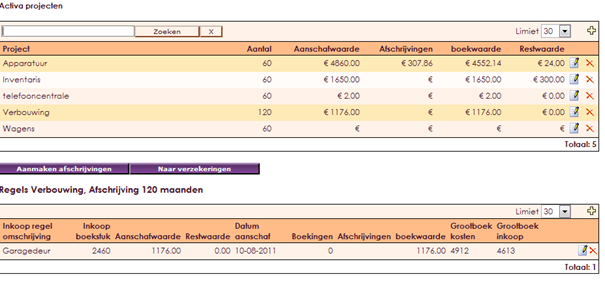
Standaard wordt er afgeschreven per maand. In het Beheercentrum kunt u ook voor kwartaal of jaar kiezen. Er wordt dan respectievelijk een maal het periodebedrag afgeschreven van de instelling, te weten per maand, kwartaal of jaar. Met de activa module kunt u alleen linear (een vast bedrag) afschrijven.
Dus elke maand of kwartaal hetzelfde bedrag !! (lineair)
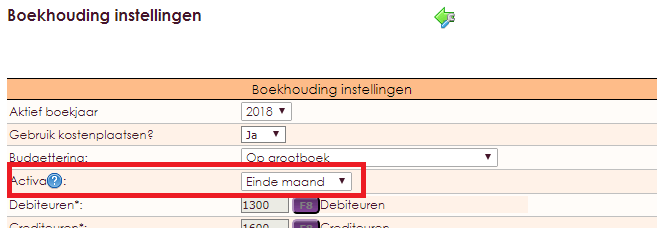
Indien er door de tijd heen afrondingsverschillen ontstaan bij het afschrijven van de activa dan worden deze aan het einde van de afschrijfperiode meegenomen.
Afrondingen ontstaan vrij snel bij afschrijven per maand. Iets delen in 12 stukken zoals bv per maand geeft al gauw ergens een miniscuul verschil.
Om dit op te vangen wordt het verschil dat uiteindelijk ontstaat in de allerlaatste afschrijving van een activaregistratie meegenomen.
Het lost zich dus automatisch netjes vanzelf op bij- en tijdens het afschrijven van activa. Ook al is het bijvoorbeeld de 120e termijn van een afschrijving.
Met deze keuze kunt u er voor zorgen dat niet alle activa op dezelfde datum op instelling worden behandeld. Daarnaast is het mogelijk om bijvoorbeeld veel facturen/bonnen die bij elkaar horen, bijvoorbeeld voor een verbouwing, samen te voegen naar een bedrag ten behoeve van afschrijven.
U kunt tijdens het jaar projecten aanmaken waar bepaalde activa op wordt geboekt zodat u groepen met activa krijgt die bij elkaar horen
Voorbeelden hiervan zijn onder andere:
Momenteel (2012) zegt de belastingdienst dat aanschaf van middelen waarvan het aanschafbedrag groter of gelijk is aan minimaal €450,00 in aanmerking komen voor een investeringsaftrek regeling. (kijk op de website van de belastingdienst en zoek op investeringsregelingen)
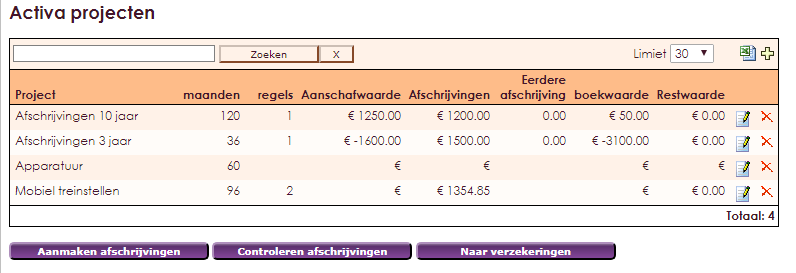
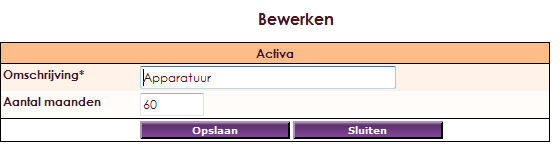
Om een activum te registreren boekt u de inkoopfactuur in het inkoopboek. Hoe u een inkoopfactuur boekt leest u op de pagina Inkoopfacturen boeken.
Belangrijk bij het boeken van de boekingsregels is dat u de artikelen niet direct op een kostenrekening boekt maar op een balansrekening. In dit voorbeeld worden de computers geboekt op de balansrekening 30-Inventaris.
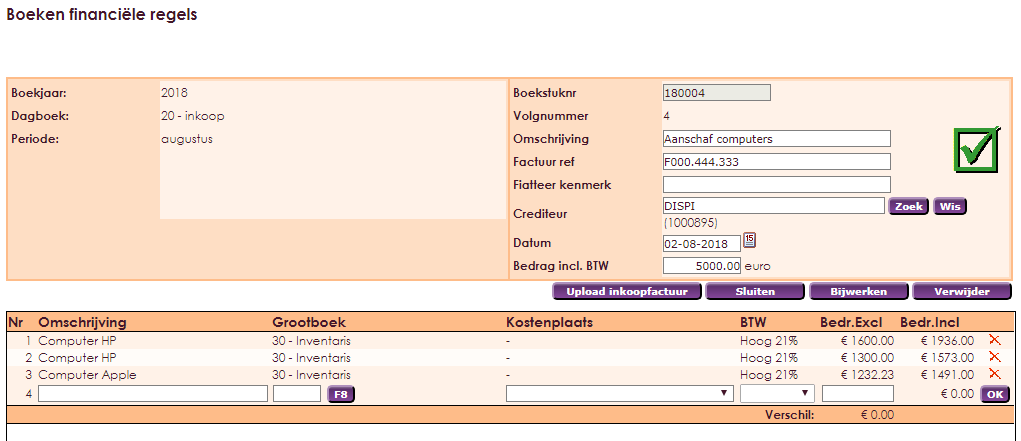
Heeft u eerder al afgeschreven op een activum (bijvoorbeeld in een vorig boekhoudsysteem)? Dan boekt u het activum niet in het inkoopboek maar in het Memoriaal dagboek.
Als u een activa project heeft aangemaakt en het activum heeft geboekt in het inkoopboek (of memoriaal dagboek) kunt de de inkoopregels waar u op mag afschrijven, ophalen uit het inkoopboek of uit het memoriaaldagboek.
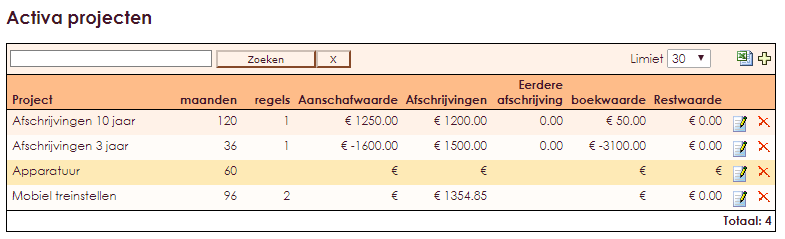
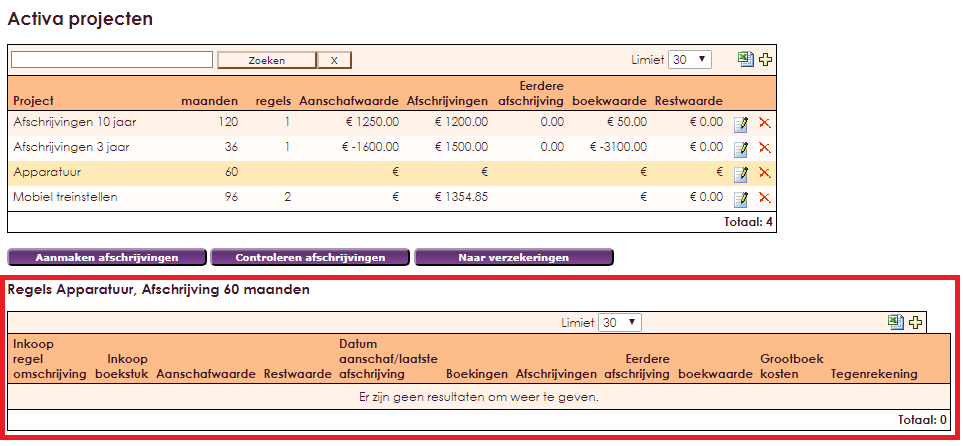
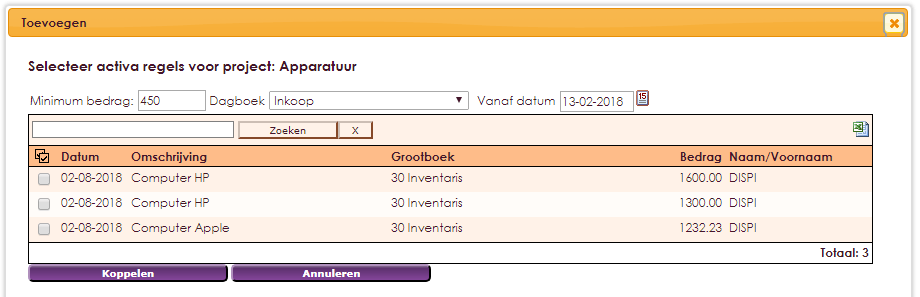
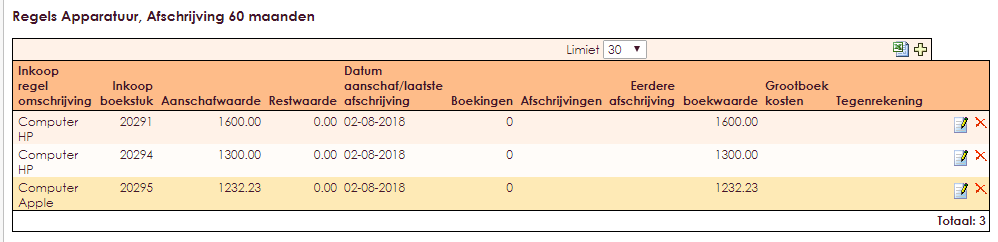
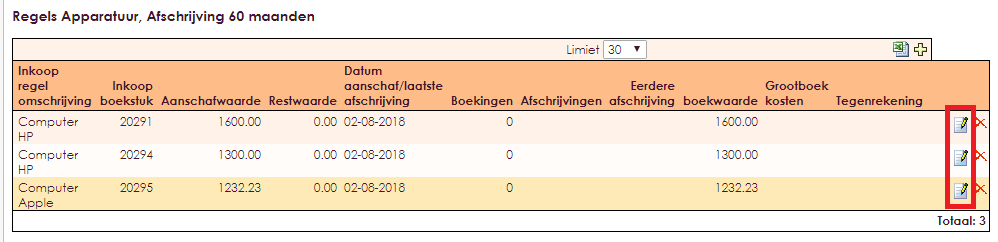
In het volgende scherm moet U nu nog de restwaarde en de grootboek rekeningen ingeven. De kosten rekening is de debet kant. De kosten afschrijving rekening is de credit kant.
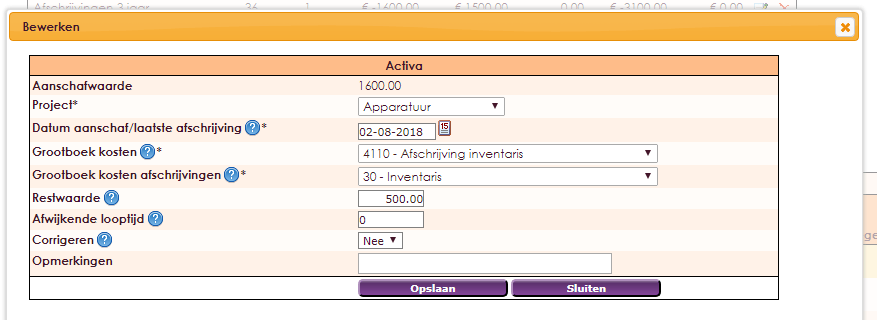
| Aanschafwaarde | Deze wordt overgenomen uit de gekoppelde artikelregel van het inkoopboek of memoriaal dagboek |
| Project | Hier wordt het gekoppelde Activa project getoond. Indien dit niet correct is dan kun u dat hier aanpassen |
| Datum aanschaf | Hier vult u de aanschafdatum (factuurdatum) in van het af te schrijven artikel. Indien u reeds eerder hebt afgeschreven in een ander boekhoudpakket dan vult u hier de datum van de laatste afschrijving in. |
| Grootboek kosten | Vul hier de rekening in waarop de kosten van de afschrijving geboekt moeten worden. Deze rekening wordt gedebiteerd. |
| Grootboek kosten afschrijvingen | Vul hier de tegenrekening in die gecrediteerd wordt bij iedere afschrijving. |
| Restwaarde | Vul hier de (geschatte) restwaarde in aan het einde van de looptijd. Op basis hiervan wordt de afschrijving berekend. |
| Afwijkende looptijd | 0 = geen afwijkende looptijd. Indien u eerder al heeft afgeschreven dan vult u hier een afwijkende looptijd in (de resterende looptijd). Bij datum aanschaf vult u dan de datum van de laatste afschrijving in. |
| Corrigeren | Als u dit op JA zet dan wordt bij de jaarafsluiting en herinnering getoond dat er eventueel nog correcties moeten worden geboekt. |
| Opmerkingen | Vul hier eventueel extra opmerkingen in |
Herhaal deze stappen voor iedere artikelregel van het activa project.
Als u een reeds bestaands activum wilt toevoegen waarop u al eerder heeft afgeschreven dan voert u deze in het Memoriaal dagboek in. De gegevens neemt u over uit uw eerdere boekhoudsysteem.
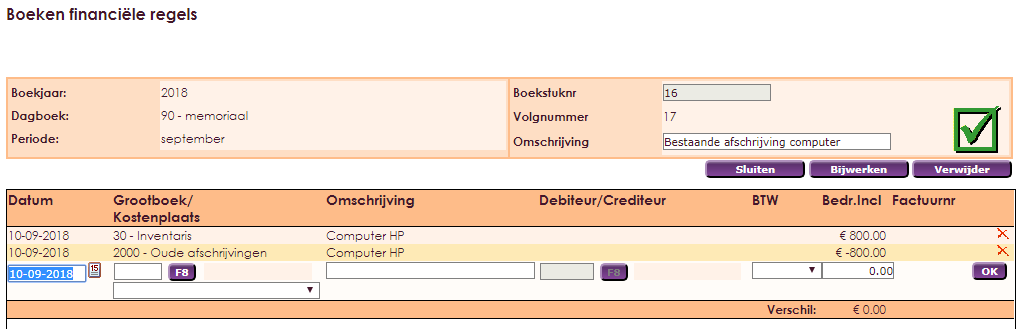
Vervolgens gaat u het bestaande activum koppelen aan een activa project.
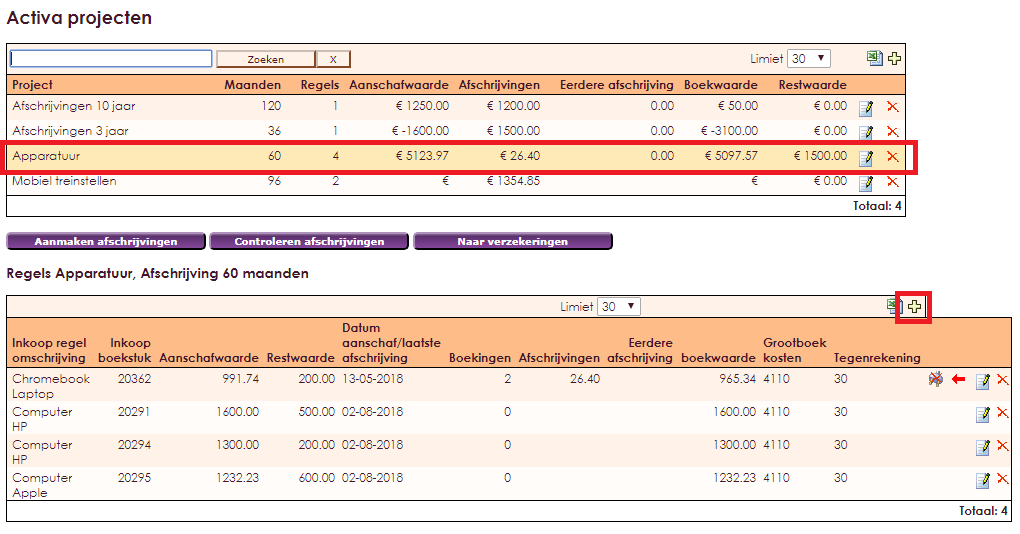
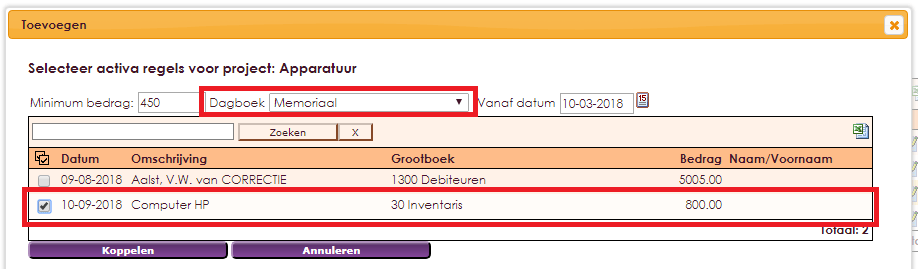
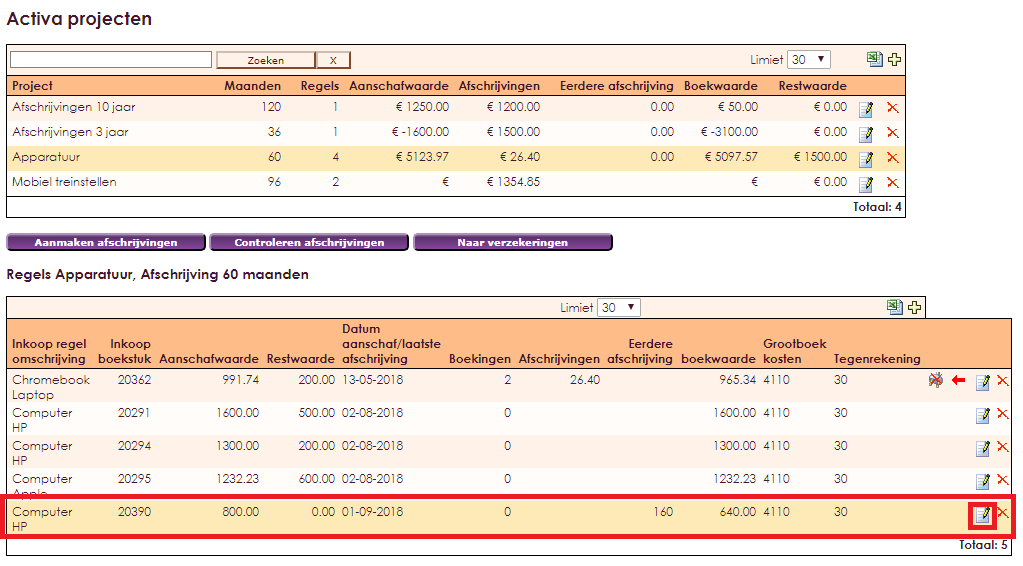
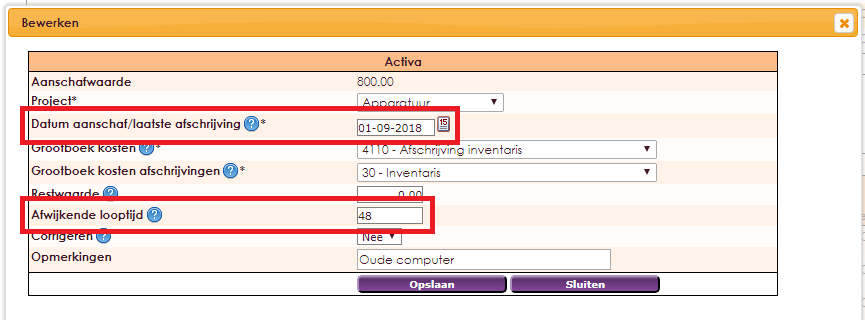
e-Captain geeft nu in het overzicht weer welk bedrag er al eerder is afgeschreven en wat de boekwaarde is.
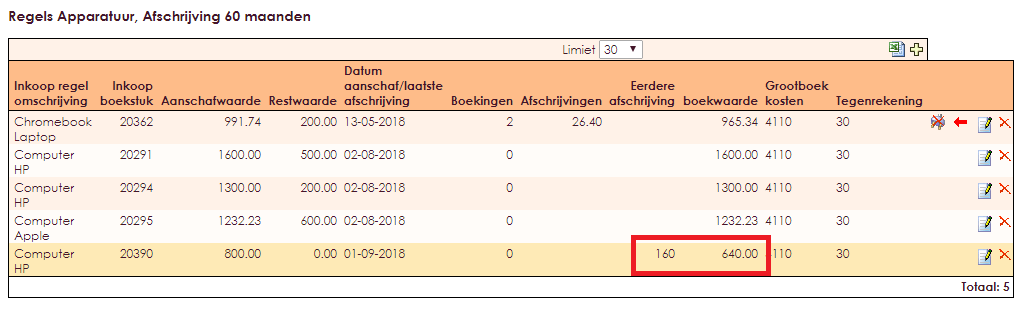
Periodiek, maar dat hoeft niet maandelijks, kunt u de afschrijvingen aanmaken. Indien het een maand (of paar maanden) niet gedaan is wordt de boeking alsnog aangemaakt.
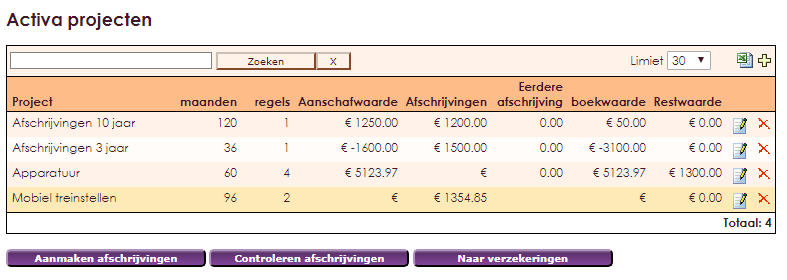
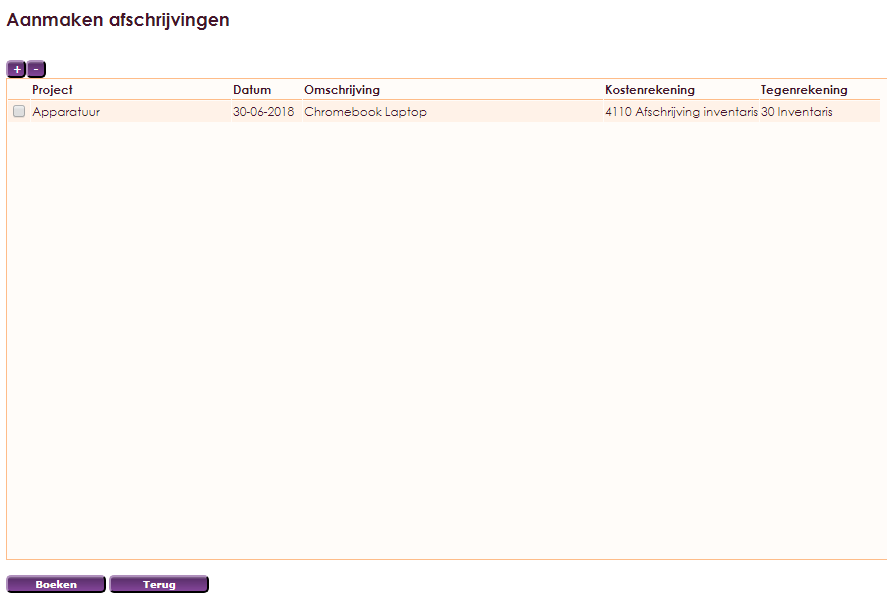

Om te controleren welke boekingen er gedaan zijn kunt u vanuit het activa scherm op het item klikken, de boekingen worden dan daaronder getoond.
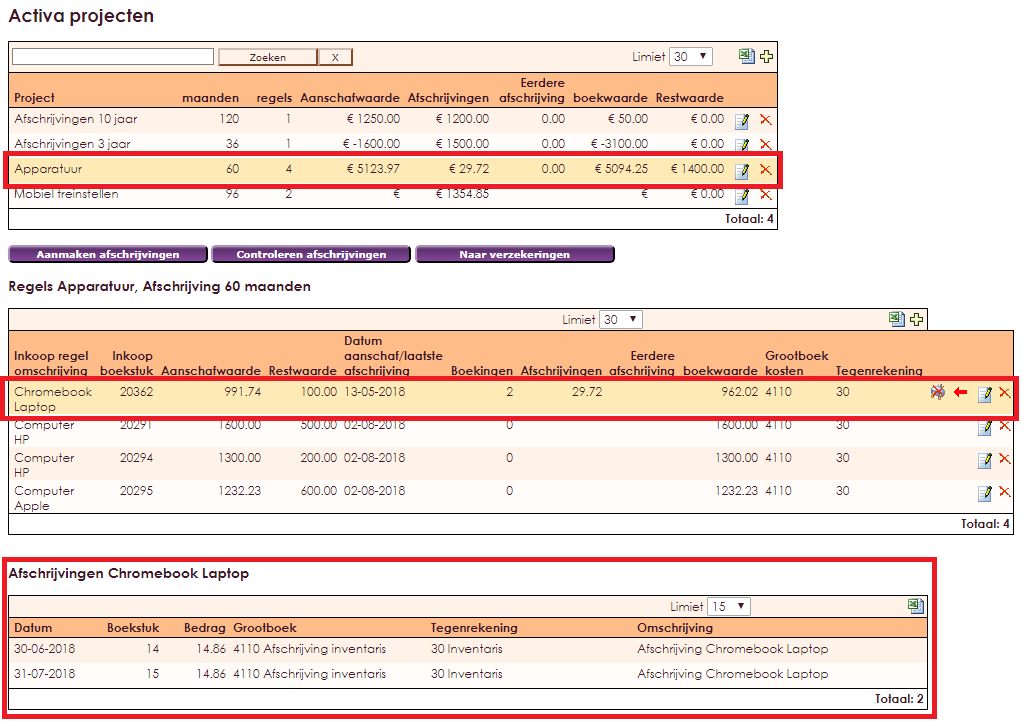
In de boekhouding komt u in het Memoriaal dagboek de afschrijfregels ook tegen.
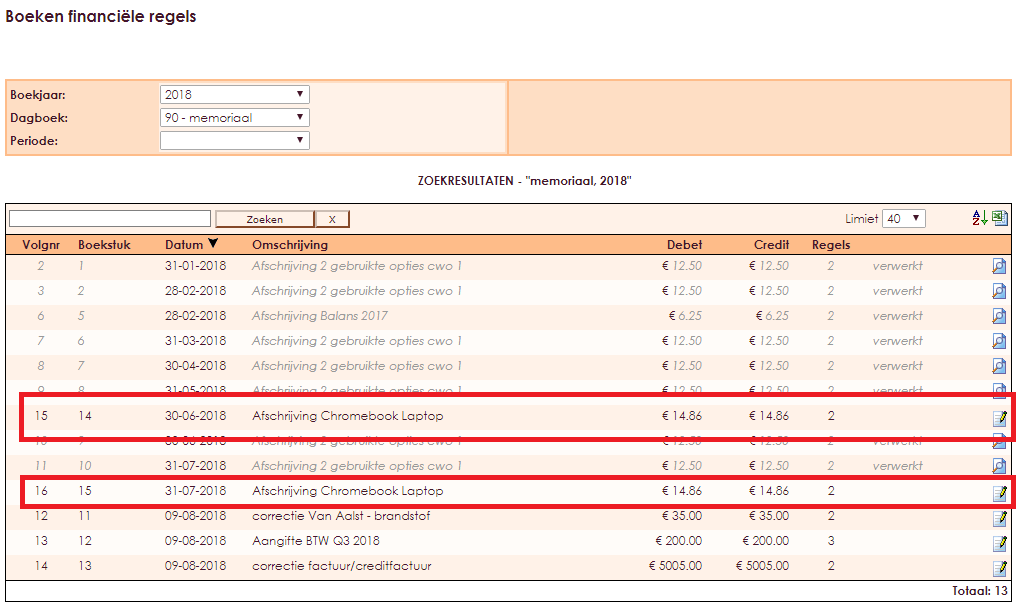
Indien u een activa item wilt stopzetten omdat het bijvoorbeeld verkocht of defect is dan kunt u de afschrijvingen stopzetten.
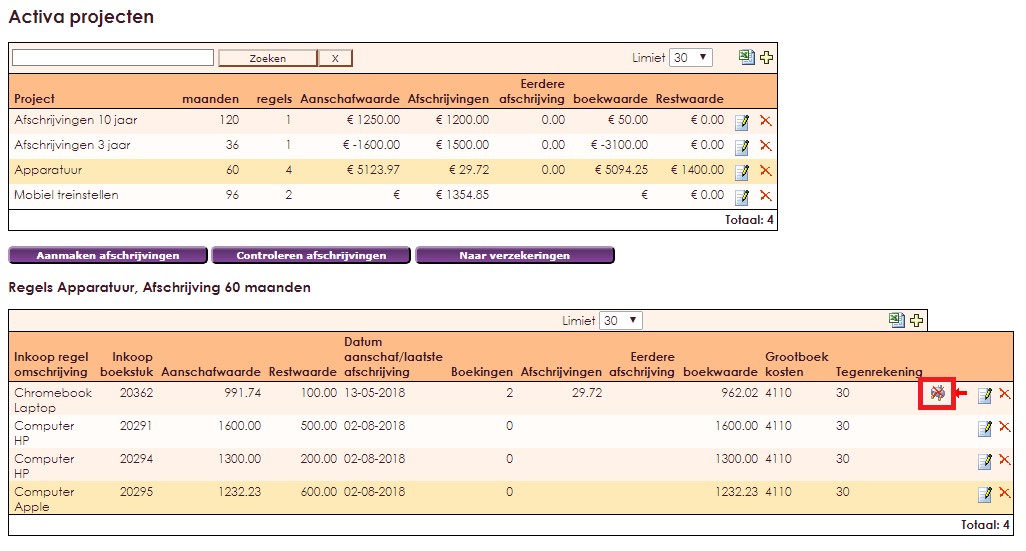
De huidige boekwaarde wordt dan direct afgeschreven. De eventuele opbrengst moet u zelf via een factuur of memoriaal boeking afhandelen.
Indien een item is afgeschreven dan stopt uiteraard het maken van boekingen automatisch. Indien het artikel geen restwaarde heeft hoeft u verder niets meer te doen. Indien er wel restwaarde is blijft het item voor dat bedrag op de balans staan zolang u het gebruikt. Daarna gebruikt u bovengenoemde stop knop om het restant af te schrijven.
Als u om wat voor reden dan ook correcties moet doorvoeren in de afschrijvingen zijn er twee methoden.
Indien de afschrijvingen in periodes gedaan zijn die nog niet afgesloten zijn (alle openstaande boekjaren) dan kunt u deze boekingen met de rode pijl knop verwijderen.
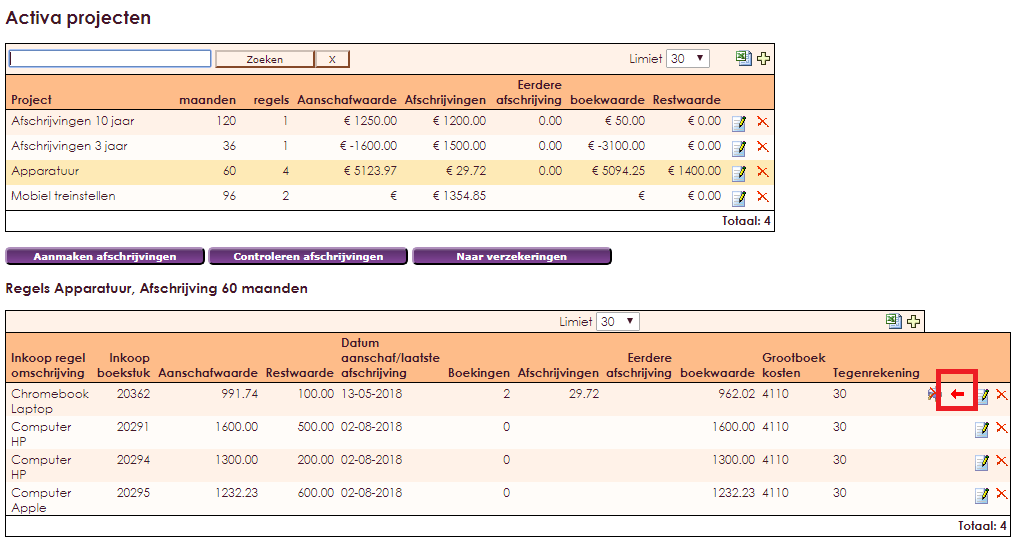
Een andere mogelijkheid is om een handmatige correctie te maken bij de afschrijfregel.
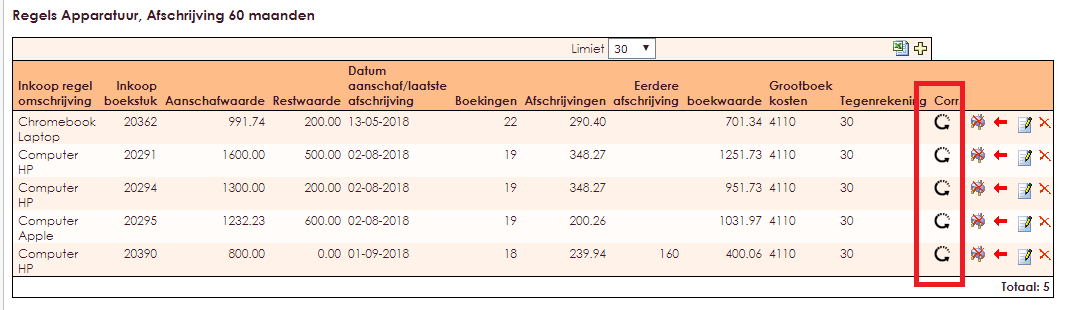
 om een handmatige correctie te maken.
om een handmatige correctie te maken.
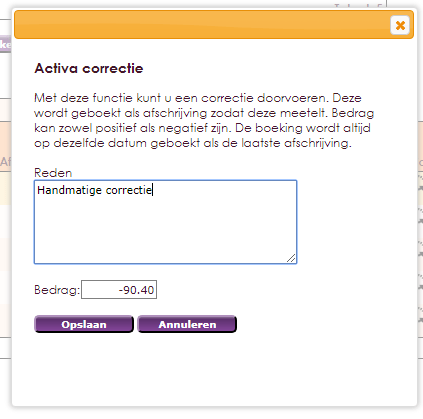
Het ingevoerde bedrag wordt als extra afschrijving geboekt en telt in alles mee. Dit kan o.a gebruikt worden om kleine afrond verschillen weg te boeken.
Indien u al enige tijd aan het afschrijven bent en er zijn al boekjaren afgesloten kan het nog steeds voorkomen dat u een fout constateert. Bijvoorbeeld een (tik) fout in de restwaarde. In dat geval mag u fiscaal gezien niet simpelweg de resterende termijnen verhogen/verlagen. U moet in de afgesloten boekjaren correcties aanbrengen. Ook de afschrijvingen die nog komen moet u (periodiek) corrigeren. Dit doet u in periode 13 memoriaal.
Correcties maakt u handmatig!
U zult ervoor moeten zorgen dat u uitrekent wat de correctie moet zijn.
De correctie zal jaarlijks moeten worden doorgevoerd zolang de activa regel nog meegaat. U kunt bij de eigenschappen van een activa item aangeven dat er gecorrigeerd moet worden. Bij het afsluiten van het jaar krijgt u dan een herinnering.
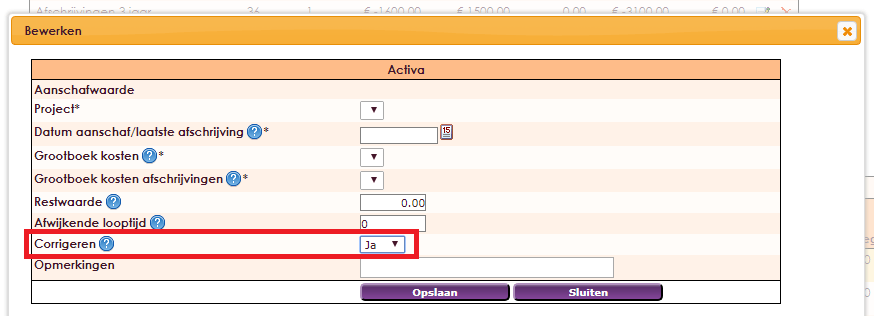
Met deze functie kunt u registreren welke verzekeringen u heeft lopen. U kunt dit koppelen aan een activa item.
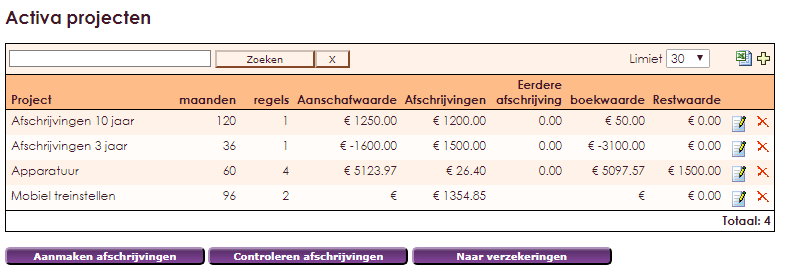
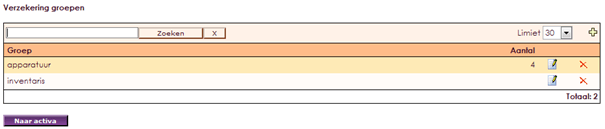
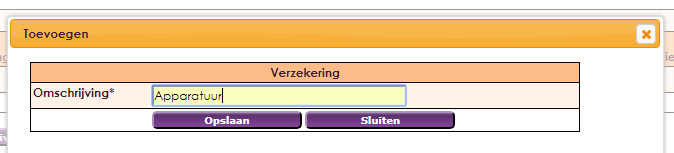
Door een groepsregel te selecteren worden de verzekeringen binnen die groep getoond.
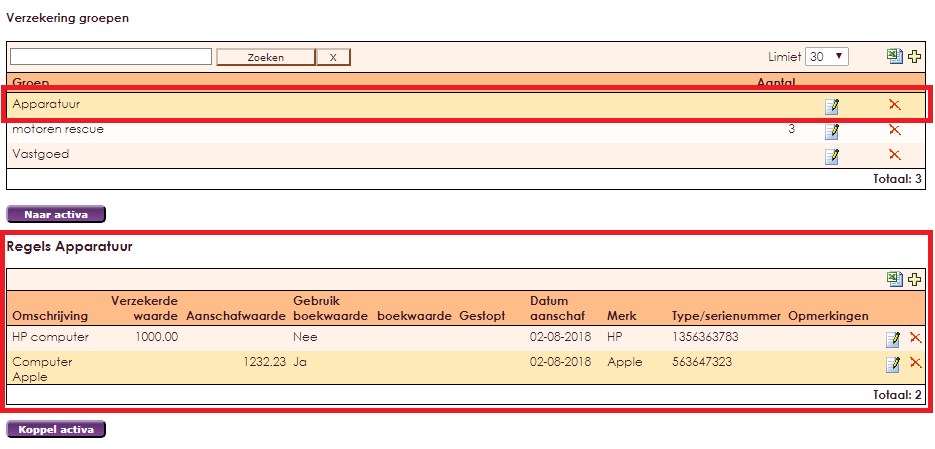
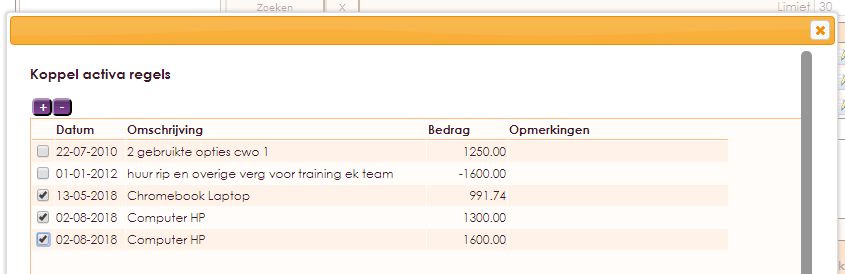
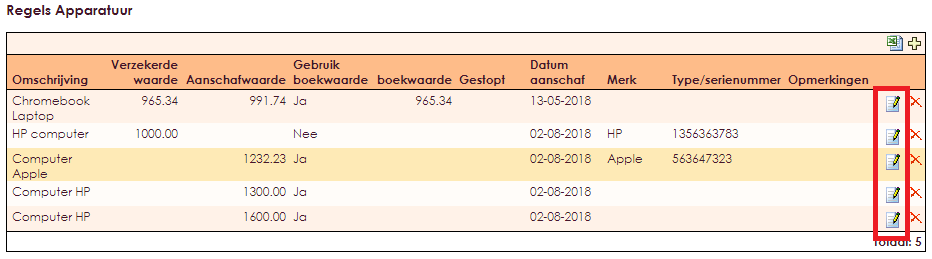
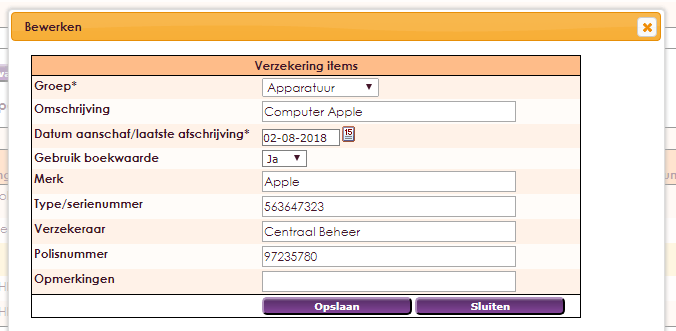
| Groep | Hier ziet u de desbetreffende groep. Deze kunt u hier eventueel nog aanpassen |
| Omschrijving | Als u Activa koppelt dan wordt deze automatisch overgenomen van het activum. Anders dient u dit veld handmatig in te vullen |
| Datum aanschaf | Vul hier de aanschafdatum in of de datum van de laatste afschrijving als u al eerder heeft afgeschreven in een ander boekhoudpakket |
| Gebruik boekwaarde | Indien u Activa koppelt staat deze standaard op JA. Als deze op NEE staat dan krijgt u een extra veld waarin u handmatig de verzekerde waarde kunt opgeven |
| Merk | Geef het merk van het artikel op |
| Type/serienummer | Geef het type en/of serienummer op |
| Verzekeraar | Geef de verzekeringsmaatschappij op |
| Polisnummer | Geef het polisnummer van de verzekering op |
| Opmerkingen | Geef eventueel extra opmerkingen op. |
Als een item niet meer verzekerd is kunt u de verzekeringsregel verwijderen door op het rode kruisje te klikken.
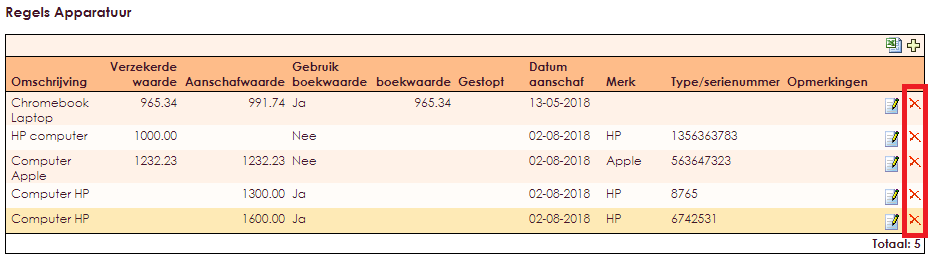
Van uw afschrijvingen en verzekeringen kunt u ook een rapport uitdraaien zodat u in een oogopslag een goed overzicht heeft. De rapportage kunt u opvragen door in het Hoofdmenu naar Boekhouding te gaan en de optie Rapportage te selecteren.
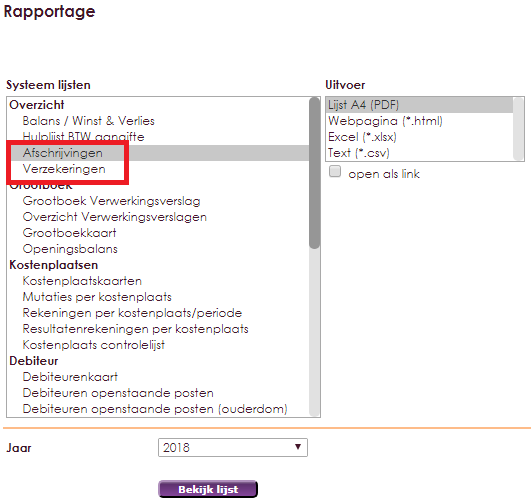
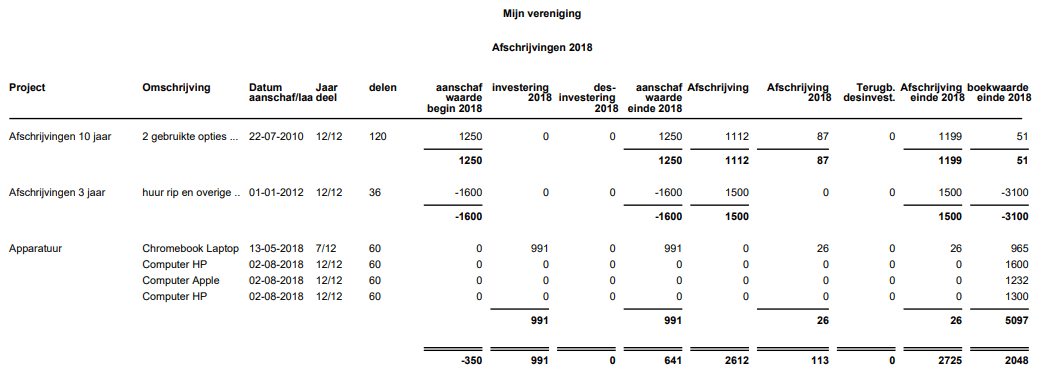
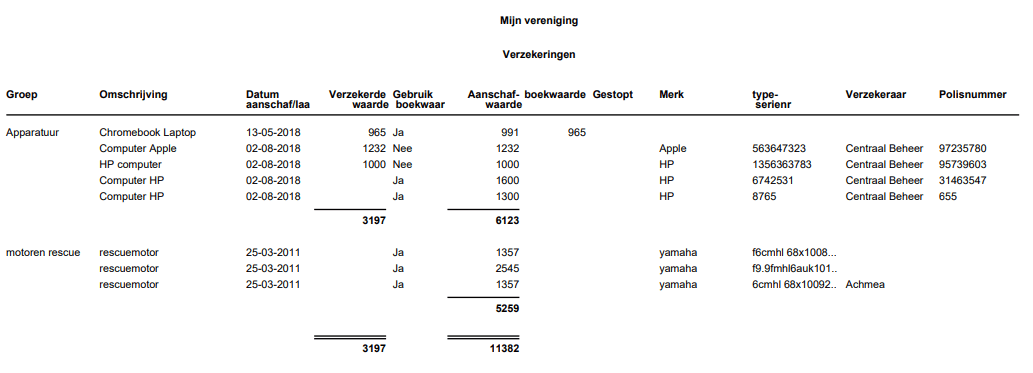
e-Captain is een zeer uitgebreid ledenadministratie pakket. Wij bieden verschillende basis trainingen aan waarbij u op toegankelijke wijze leert werken met e-Captain. De trainingen vinden plaats op ons kantoor in 's-Hertogenbosch.
We horen graag wat u vindt! Wij zijn immers pas tevreden als u dat bent. Wilt u ons laten weten hoe u onze support heeft ervaren? Deel uw ervaring via Google.